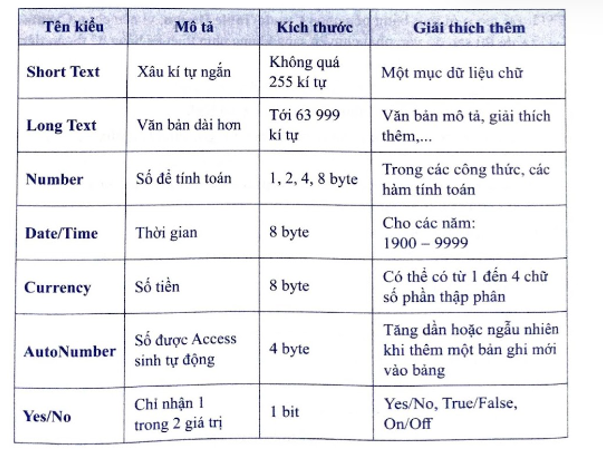Giải bài tập Tin học 11 Cánh diều Bài 2. Tạo bảng trong cơ sở dữ liệu
Giải bài tập Tin học 11 Cánh diều Bài 2. Tạo bảng trong cơ sở dữ liệu
-
92 lượt thi
-
8 câu hỏi
-
0 phút
Danh sách câu hỏi
Câu 2:
17/07/2024Tạo bảng Học sinh trong cơ sở dữ liệu (CSDL) Thư viện; chọn Mã học sinh làm khoá chính và nhập dữ liệu cho một số bản ghi, ví dụ như trong Hình 2.
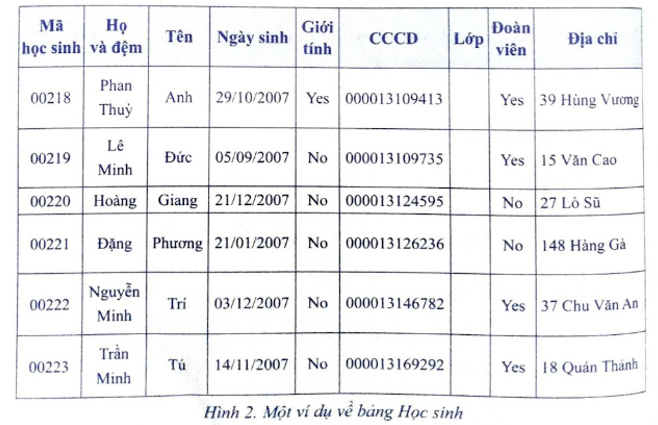
 Xem đáp án
Xem đáp án
Thao tác:
1) Nháy chuột chọn Create Table Design.
2) Trong khung nhìn thiết kế bảng, gõ nhập tên các cột theo trình tự. 3) Thiết lập kiểu dữ liệu cho từng cột.
4) Chọn Mã học sinh làm khoá chính. 5) Ghi lưu bảng với tên Học sinh.
6) Các cột có kiểu dữ liệu Short Text, trừ cột Ngày sinh có kiểu Date/Time; cột Giới tính và cột Đoàn viên có kiểu Yes/No.
Câu 3:
18/07/2024Có những cách nào để thay đổi thứ tự hiển thị từ trái sang phải của các cột trong bảng CSDL? Hãy mô tả cách thao tác trong từng trường hợp.
 Xem đáp án
Xem đáp án
Có hai cách:
1) Trong khung nhìn bảng dữ liệu: trỏ chuột vào ô tên cột, nhấn giữ chuột trái thì đường biên trái cột sẽ được làm nổi bật, kéo thả sang vị trí mới. 2) Trong khung nhìn thiết kế: trỏ chuột vào ô vuông kề bên trái tên cột, nhấn giữ chuột trái thì biểu tượng chuột chuyển thành hình gợi ý có thể di chuyển cột, kéo thả sang vị trí mới.
Câu 4:
17/07/2024Khi nhập dữ liệu, các bản ghi (các hàng) mới được nối thêm vào cuối bảng Có thể thay đổi thứ tự các bản ghi trong bảng CSDL bằng cách tương tự như với các cột hay không?
 Xem đáp án
Xem đáp án
Khi nhập dữ liệu, các bản ghi (các hàng) mới được nối thêm vào cuối bảng Không thể thay đổi thứ tự các bản ghi trong bảng CSDL bằng cách tương tự như với các cột.
Câu 5:
23/07/2024Giống như trong Excel, khi mở bảng Access trong khung nhìn bảng dữ liệu, có thể sắp xếp thứ tự theo một cột nào đó.
1) Việc này có thay đổi thiết kế bảng hay không?
2) Kết quả sắp xếp còn lưu lại hay mất đi khi lần sau mở bảng?
 Xem đáp án
Xem đáp án
1) Không thể.
2) Còn lưu lại.
Câu 6:
13/07/2024Di chuyển cột CCCD trong bảng Học sinh để thành cột kề phải (ngay sau) cột Mã học sinh.
 Xem đáp án
Xem đáp án
Thực hiện di chuyển cột CCCD trong bảng Học sinh để thành cột kề phải (ngay sau) cột Mã học sinh.
Câu 7:
23/07/2024Cột Lớp trong bảng Học sinh là tên các lớp nên chỉ có thể điền một số giá trị nhất định. Hãy thiết lập kiểu dữ liệu từ tra cứu cho cột này và gõ nhập danh sách giá trị hợp lệ.
Gợi ý: Mở bảng trong khung nhìn thiết kế và dùng nút lệnh Modify Lookups.
 Xem đáp án
Xem đáp án
Thao tác:
1) Mở bảng trong khung nhìn thiết kế, nháy chuột chọn cột.
2) Chọn nút lệnh Modify Lookups.
3) Chọn "I will type the values that I want", chọn Next.
4) Gõ nhập các giá trị hợp lệ, chọn Next.
5) Đổi tên “Fieldl” thành “Lớp”, chọn Finish.
6) Xoá cột Lớp.
Câu 8:
26/12/2024Để quản lí hoạt động dạy và học, CSDL của trường cần có bảng Môn học với các cột: Mã môn học, Tên môn học, Số tiết, GV phụ trách,... trong đó Mã môn học là khoá chính. Hãy tạo bảng Môn học và nhập một số bản ghi với dữ liệu phù hợp.
 Xem đáp án
Xem đáp án
* Trả lời:
Thao tác:
1) Nháy chuột chọn Create|Table Design.
2) Trong khung nhìn thiết kế bảng, gõ nhập tên các cột theo trình tự.
3) Thiết lập kiểu dữ liệu cho từng cột.
4) Chọn Mã môn học làm khoá chính.
5) Ghi lưu bảng với tên Môn học.
6) Nhập một số bản ghi với dữ liệu phù hợp.
* Mở rộng:
1. Yêu cầu tổ chức lưu trữ dữ liệu một cách khoa học
a) Hạn chế dư thừa trong lưu trữ dữ liệu
- Thói quen cá nhân khi lưu trữ có thể dẫn đến sự không nhất quán của dữ liệu.
- Lập bảng điểm lớp học từ dữ liệu cơ sở có thể được thực hiện dễ dàng trên máy tính.
- Không cần lưu trữ bảng điểm lớp học, chỉ cần ghép các bảng điểm môn học do bảng này chỉ là một khung nhìn tổng hợp từ dữ liệu cơ sờ bằng cách ghép các bảng điểm môn học
- Việc lưu trữ dữ liệu trên máy tính cần tổ chức để hạn chế trùng lặp và khắc phục lỗi không nhất quán.
b) Sự phụ thuộc phần mềm và dữ liệu
- Việc lưu trữ dữ liệu liên quan chặt chẽ đến việc khai thác thông tin nhờ phần mềm ứng dụng.
- Các phần mềm cần hỗ trợ cập nhật dữ liệu điểm và khai thác thông tin.
- Các thành phần cần có của phần mềm bao gồm: cập nhật điểm môn học, quản lí danh sách lớp học và lập bảng điểm lớp học.
- Giải pháp lưu trữ đơn giản nhất là sử dụng hệ thống tệp văn bản (text) khi viết các mô đun phần mềm bằng ngôn ngữ lập trình, ví dụ như Python.
- Khi viết mỗi mô đun phần mềm, người lập trình cần biết cấu trúc của tệp dữ liệu để đọc và tách các thành phần tương ứng.
- Thay đổi cấu trúc dữ liệu đòi hỏi chỉnh sửa các mô đun phần mềm liên quan.
- Sự phụ thuộc giữa chương trình và dữ liệu dẫn đến việc sửa đổi phần mềm khi thay đổi cách lưu trữ dữ liệu, gây mất thời gian và công sức.
- Việc tổ chức dữ liệu độc lập để phần mềm không cần biết chi tiết về cách lưu trữ là một trong các ý tưởng của khoa học cơ sở dữ liệu.
2. Cơ sở dữ liệu và một số thuộc tính cơ bàn
- Việc lưu trữ dữ liệu phải độc lập cần được xem xét khái quát. Việc này giúp giảm thời gian và công sức trong việc khai thác dữ liệu, tránh phụ thuộc giữa dữ liệu và phần mềm.
- CSDL là tập hợp các dữ liệu liên quan, được lưu trữ có tổ chức trên hệ thống máy tính.
- Ví dụ về CSDL là bảng điểm các môn học hoặc thông tin tài khoản ngân hàng gồm tên chủ tài khoản, số căn cước công dân và số dư trong tài khoản.
b) Một số thuộc tính cơ bản của CSDL
- Tính không dư thừa: giới hạn lưu trữ dữ liệu trùng lặp và thông tin dễ dàng thu được từ khai thác dữ liệu được gọi là tính không dư thừa của CSDL.
- Tính độc lập dữ liệu: CSDL được thiết kế để phục vụ nhiều mục đích quản lý và không phụ thuộc vào cách tổ chức hoặc lưu trữ dữ liệu cụ thể.
- Tính toàn vẹn: các giá trị dữ liệu phải tuân thủ các ràng buộc cụ thể của thực tế.
- Tính nhất quán: dữ liệu phải được đảm bảo đúng đắn sau khi cập nhật và tránh sự cố làm ảnh hưởng đến tính nhất quán của dữ liệu.
- Tính bảo mật và an toàn: dữ liệu phải được bảo vệ an toàn, ngăn chặn truy cập trái phép và đảm bảo khôi phục dữ liệu dù có sự cố xảy ra.
Xem thêm các bài viết liên quan,chi tiết khác:
Lý thuyết Tin học 11 Bài 11: Cơ sở dữ liệu
Giải Tin học 11 Bài 11: Cơ sở dữ liệu